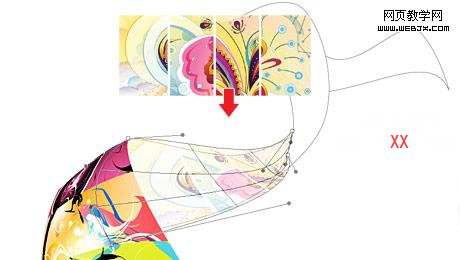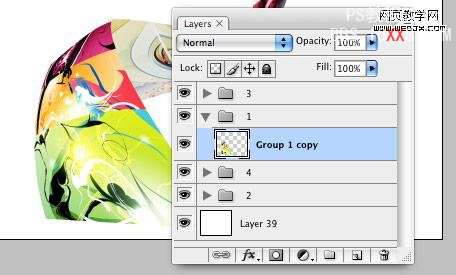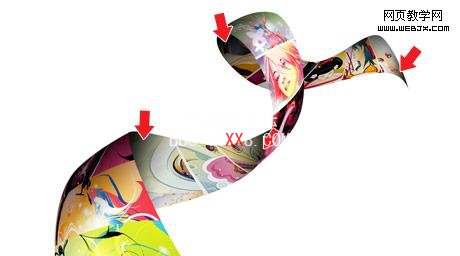photoshop如何做电影胶片「如何让胶片变成彩色照片」
文章作者:seo优化大师 文章来源:港翔seo优化 浏览量:
本文导读:作者:佚名 出处:phobenPS彩色胶片制作教程1。创建一个形状(矢量图形)首先,用钢笔工具(在Photoshop或Illustrator都可以)。 勾勒出如图所示的形状草稿!2。图片堆栈导入我们需要的图片,把他现大概组合一下。3。变形调
作者:佚名 出处:phobenPS彩色胶片制作教程
1。创建一个形状(矢量图形)
首先,用钢笔工具(在Photoshop或Illustrator都可以)。 勾勒出如图所示的形状草稿!
2。图片堆栈
导入我们需要的图片,把他现大概组合一下。
3。变形
调整图层不透明度为40或50%,这样可以看到底下的线条。 进入“ 编辑 > 变形”。 现在您应该看到网格和4个定位点。只需拖动锚点,或网格线,就可以随意变换它的形状了。
重复此步骤对其他图片进行变形。 这一步非常。 下面是步骤的截图:
4。蒙板
编组层(即1,2,3,4)。
为每个组都添加一个形状蒙板,形状就从原来勾勒的路径上得来,这样才可以保证它的曲线圆滑。
5。阴影
在蒙面组1,创建一个新图层。 从顶部使用渐变工具,并拖动下创建一个黑色到透明的渐变。
重复此步骤的其他条。
6。高亮
为了突出光泽:创建一个圆形发光的圆圈,压缩,和旋转的角度根据你带的方向。
7。描边
加载形状选区 创建一个图层填充为黑色,将选区左移1-2个像素后按Delete删除,得到黑色边。
8。最后的修饰
为了使图像看起来更有趣,将后面两张图片做一些去色特效 可以用蒙板做。
版权保护: 本文由 seo优化大师 转载于网络,版权归原作者所有,如有侵权请联系 seo优化大师 删除
转载请保留链接:[photoshop如何做电影胶片「如何让胶片变成彩色照片」] http://www.qqsn.com.cn/seo/3349.html